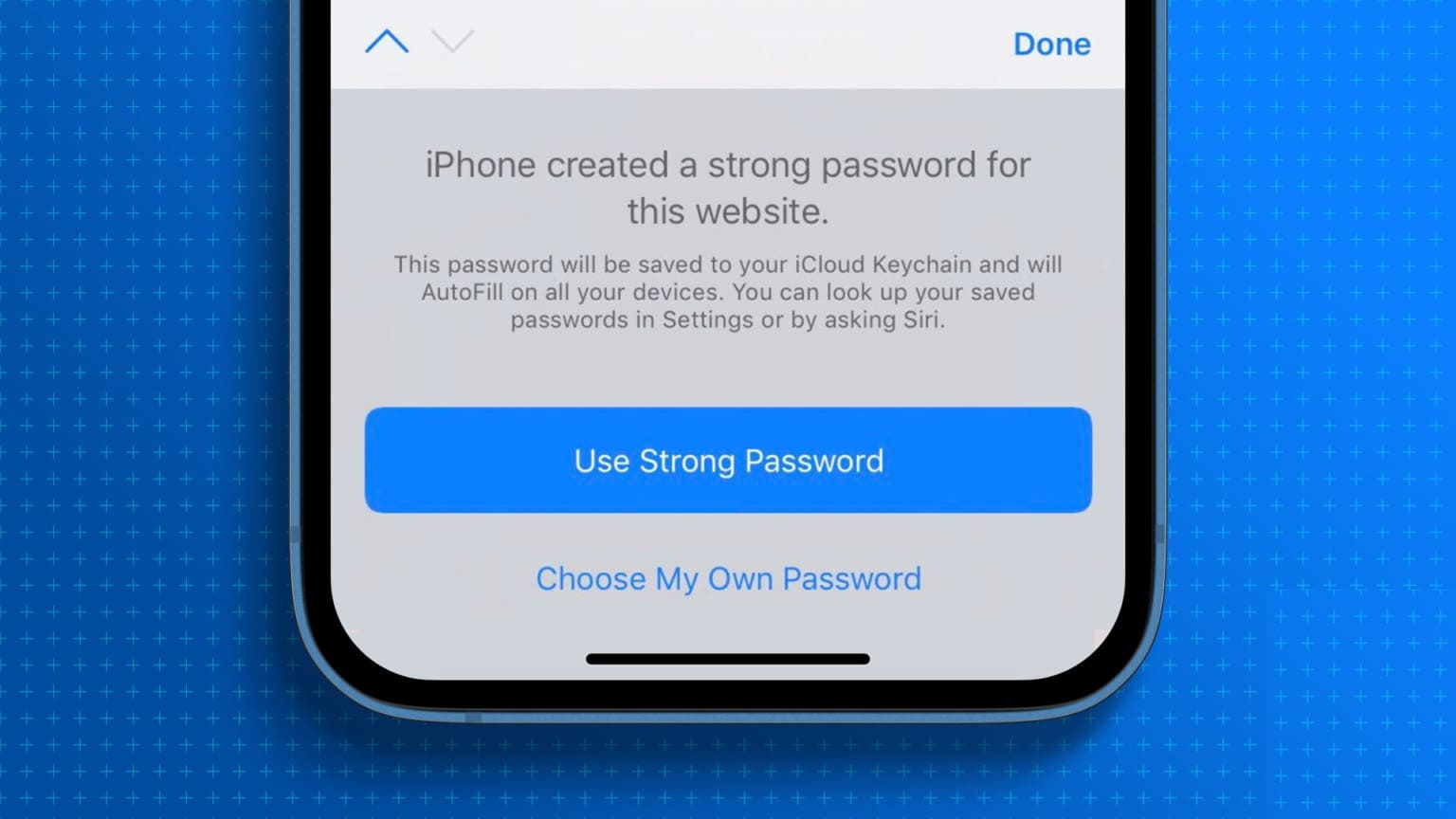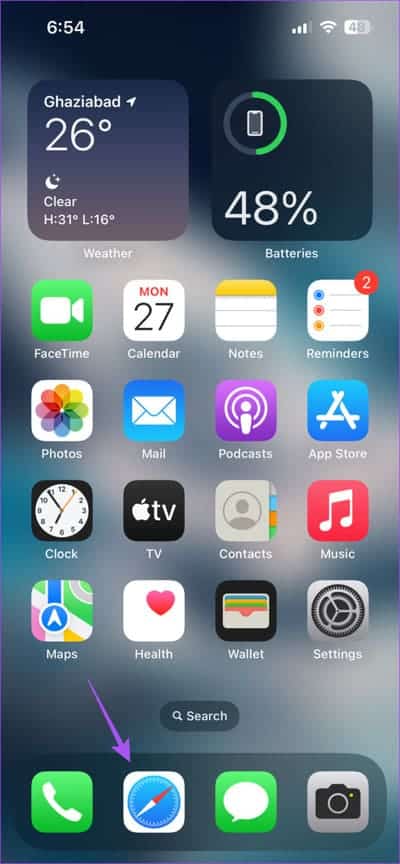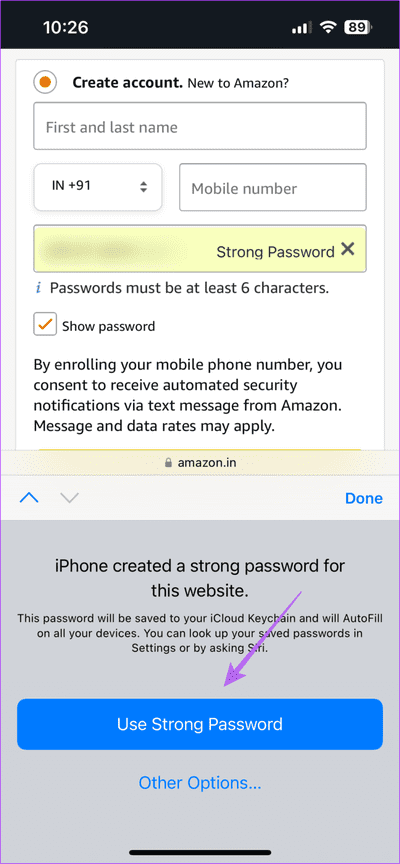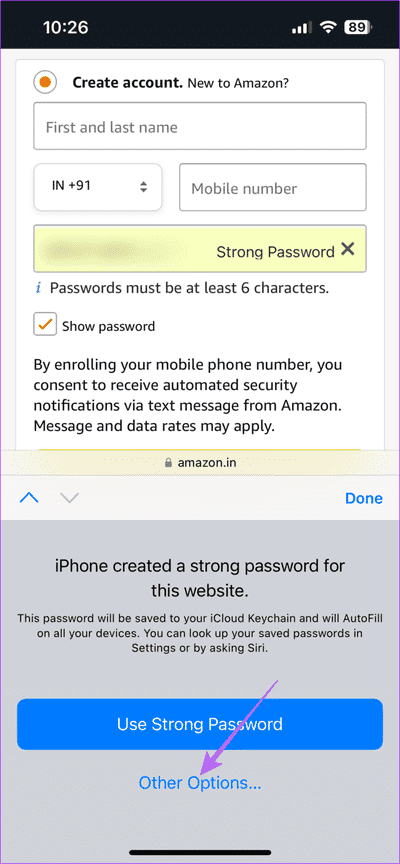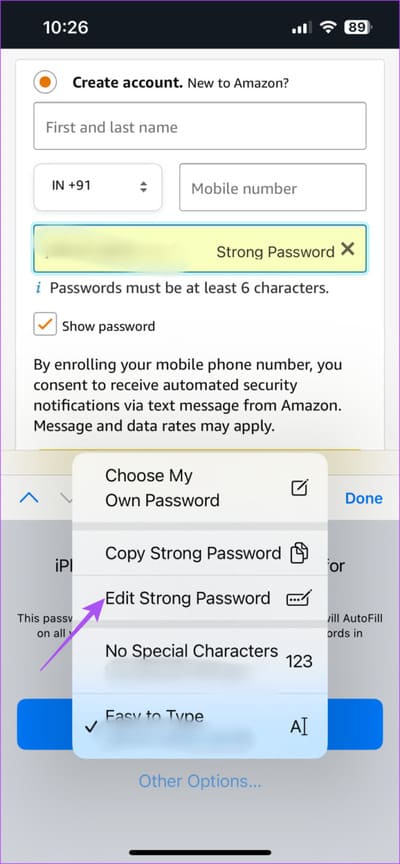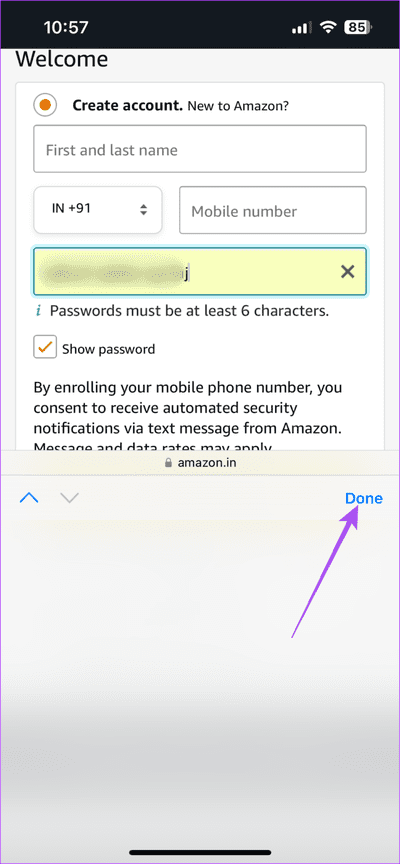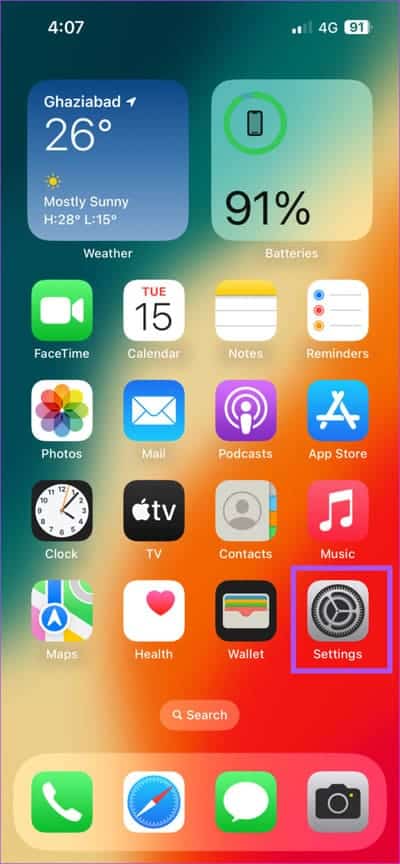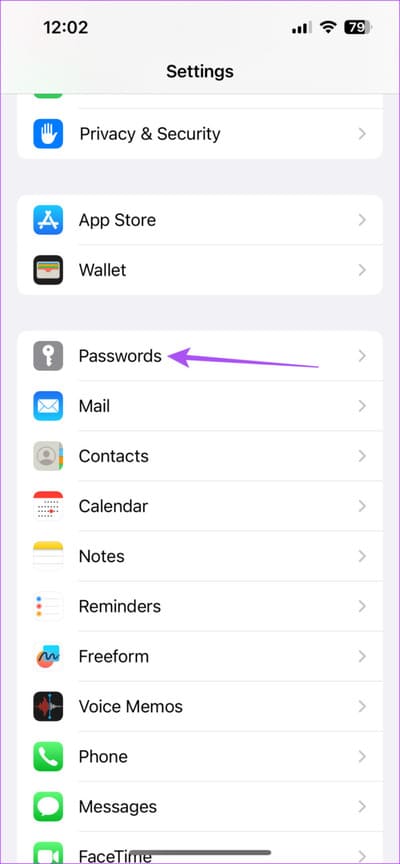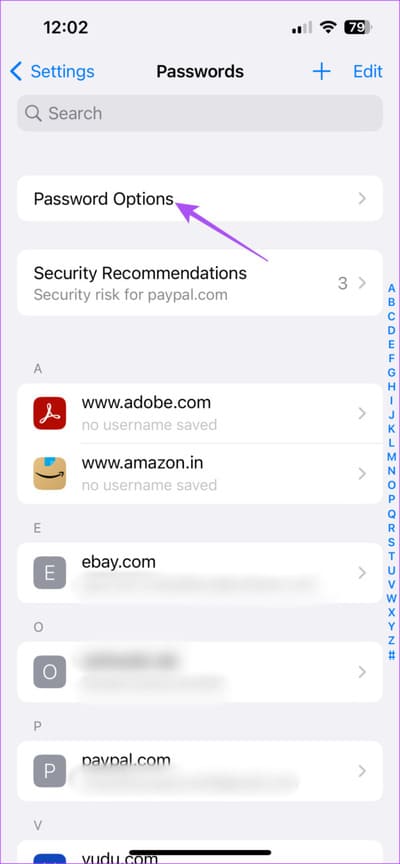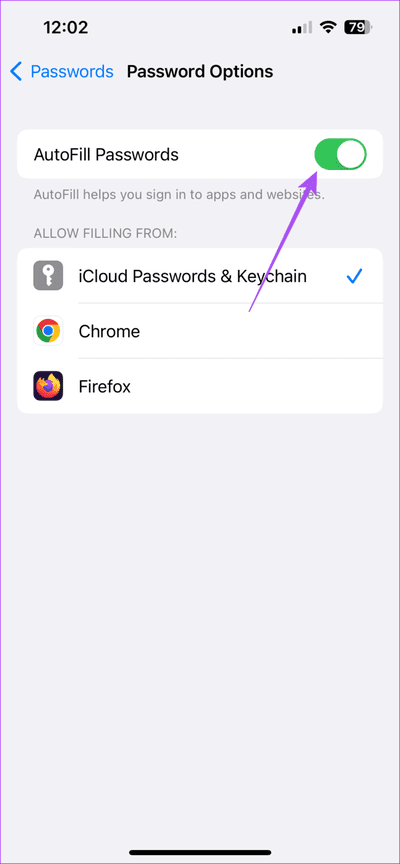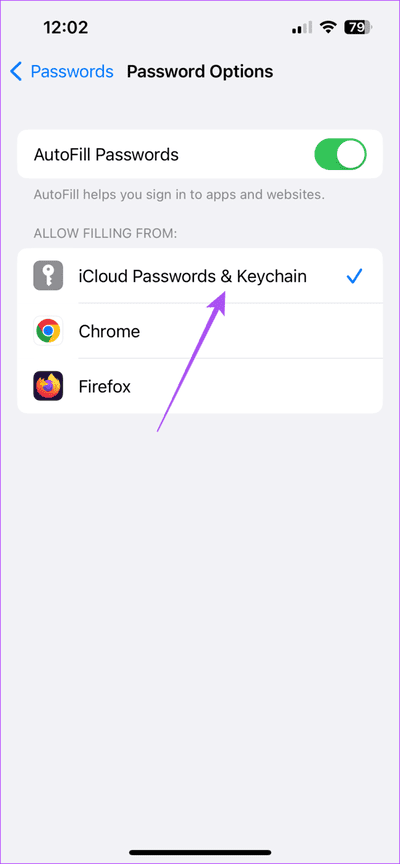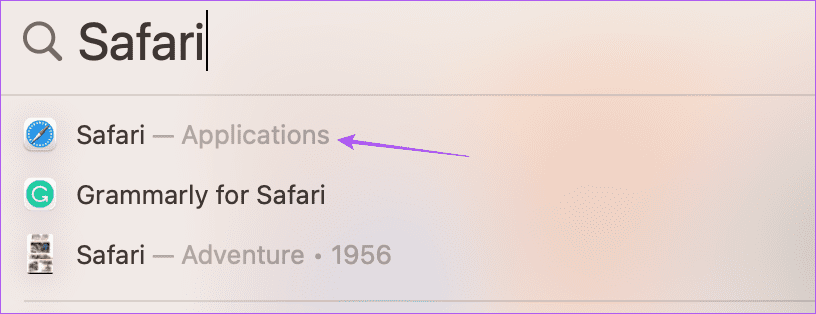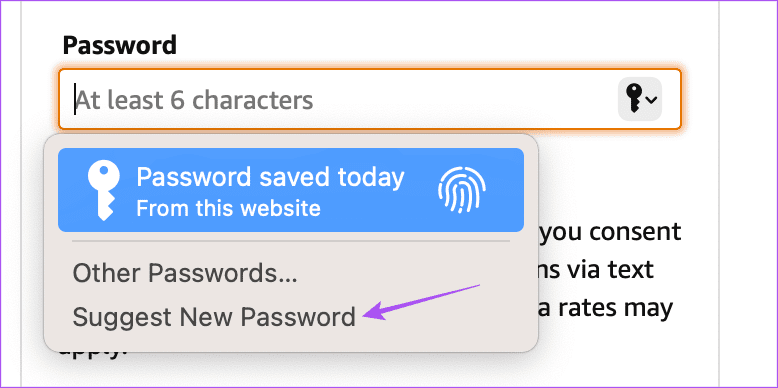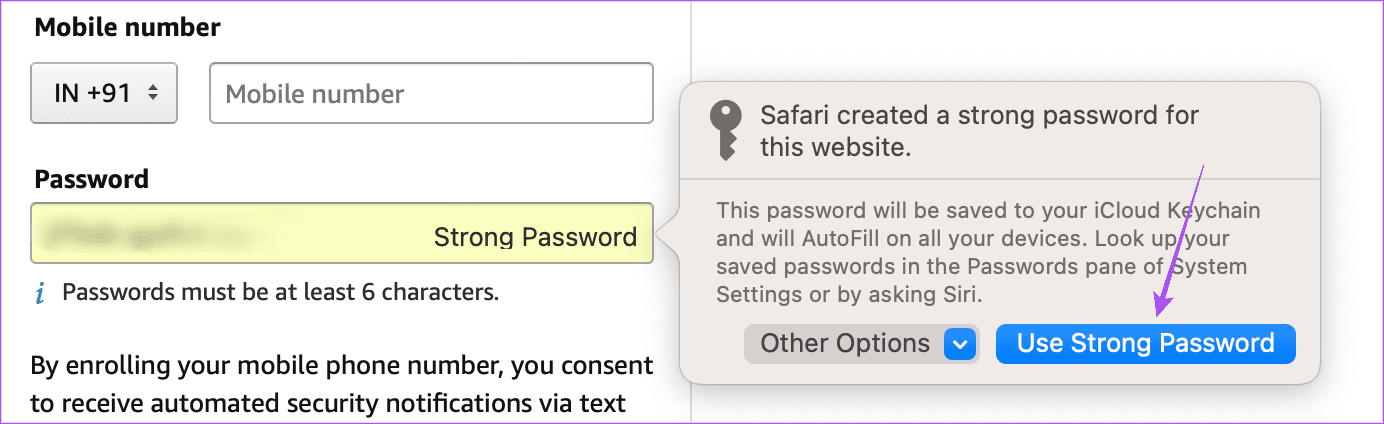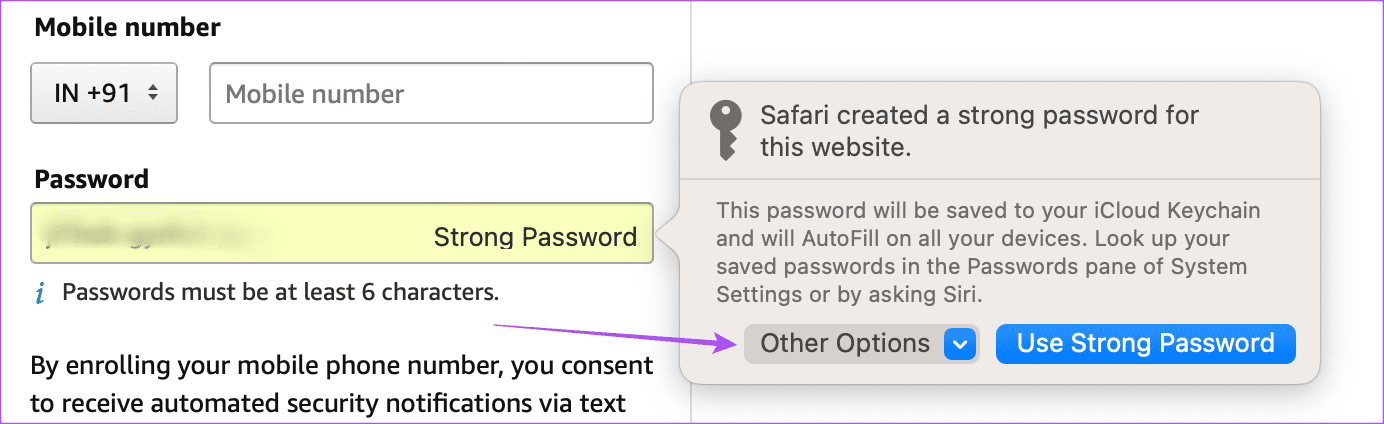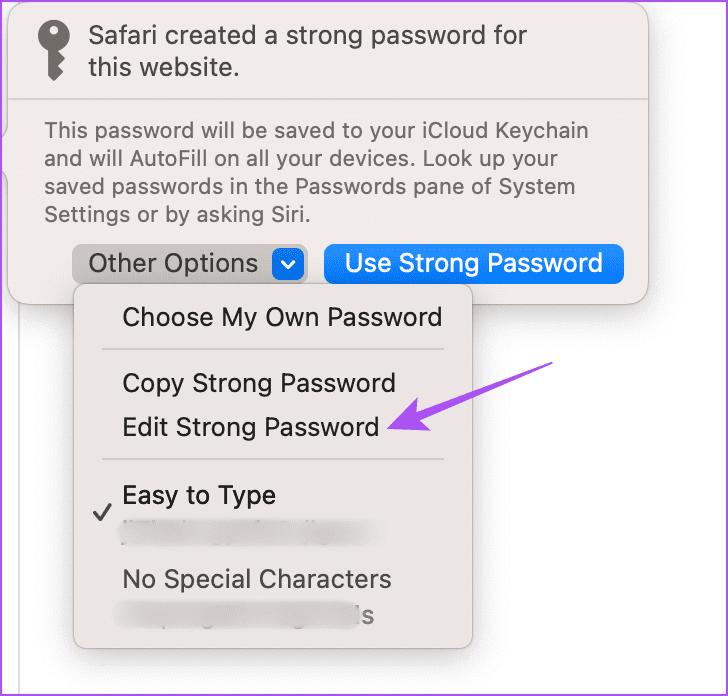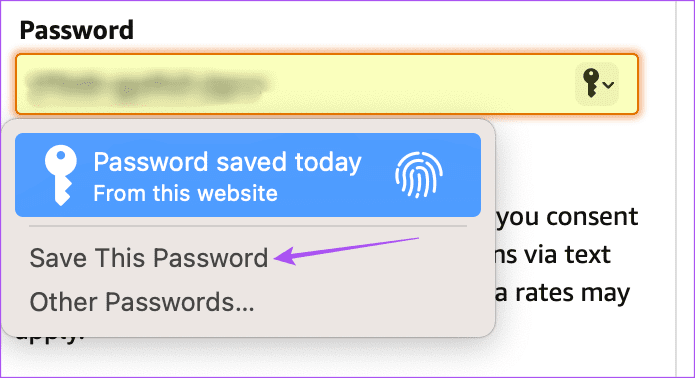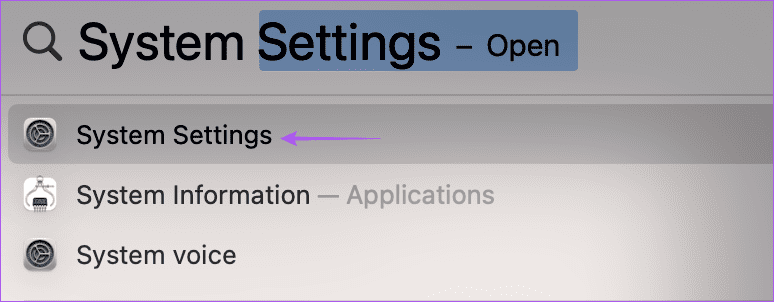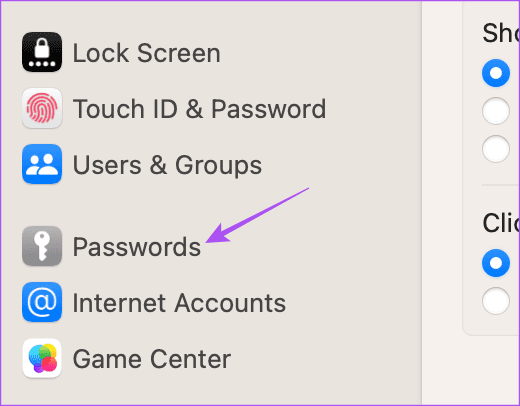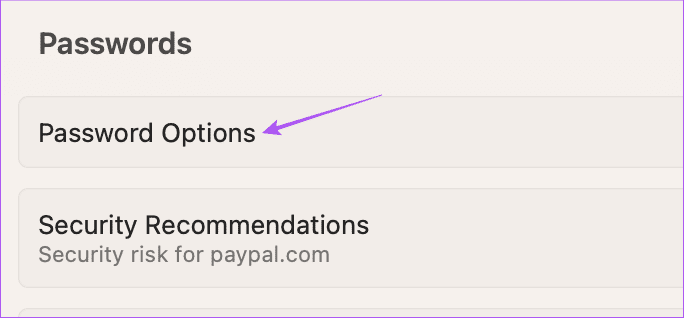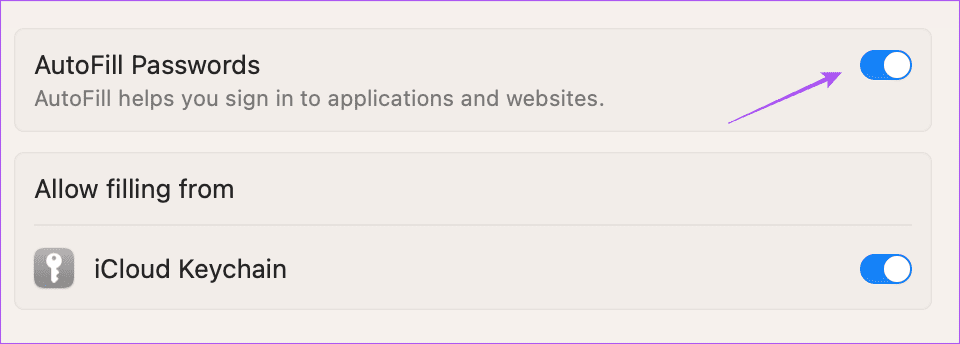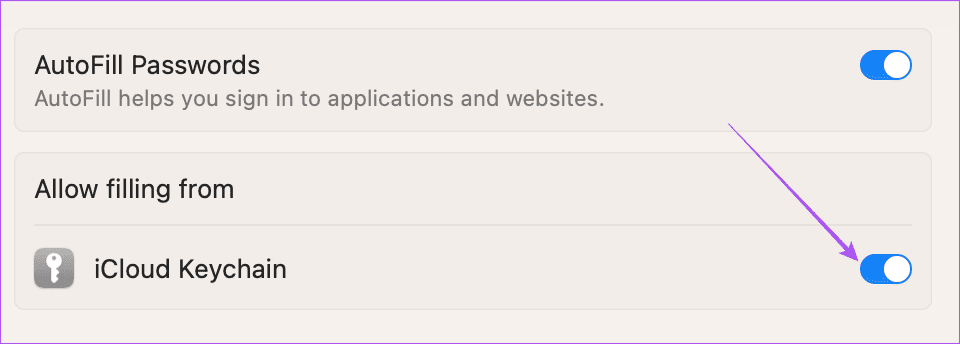Comment générer des mots de passe forts sur iPhone, iPad et Mac
La sécurité Internet est une préoccupation majeure lorsque vous naviguez sur vos sites Web préférés. Étant donné que de nombreux sites Web autres que Gmail et iCloud vous obligent à créer des comptes à utiliser, vous devez vous assurer que vos mots de passe ne sont jamais compromis. C'est pourquoi vous avez besoin d'un mot de passe différent et fort pour vos différents comptes en ligne.
Mais l'innovation Mot de passe fort De plus, se souvenir d'elle à chaque fois peut être difficile. Par conséquent, Apple vous permet de spécifier un mot de passe fort lors de l'inscription à un nouveau site Web dans Safari. Voici comment créer des mots de passe forts sur iPhone, iPad et Mac.
Comment créer des mots de passe forts sur iPhone et iPad
iCloud Keychain offre l'avantage de créer et de sécuriser des mots de passe forts sur votre iPhone et iPad. Lors de la création d'un nouveau compte dans Safari, vous serez invité à entrer un mot de passe fort pour ce compte. Voici comment en obtenir un.
Étape 1: Ouvert Navigateur Safari sur votre iPhone ou iPad. Les étapes restent les mêmes pour les deux appareils.
Étape 2: visite Site web Où tu veux Créer un nouveau compte.
Passons à l'étape 3 : Clique sur domaine qui vous a demandé Définissez un mot de passe pour le compte.
Étape 4: Clique sur Utilisez un mot de passe fort du routeur ci-dessous.
Le générateur de mot de passe de Safari stockera le mot de passe fort suggéré dans le trousseau iCloud sur votre iPhone et iPad. Safari entrera automatiquement votre mot de passe fort chaque fois que vous souhaitez enregistrer une Entrée.
COMMENT MODIFIER les mots de passe forts suggérés sur iPhone et iPad
Vous pouvez modifier le mot de passe fort par défaut fourni dans Safari avant de l'enregistrer sur le site Web iCloud Keychain. Voici comment.
Les étapes restent les mêmes pour iPhone et iPad.
Étape 1: Ouvrez un navigateur Safari sur votre iPhone ou iPad. Les étapes restent les mêmes pour les deux appareils.
Étape 2: Visite Site web sur lequel vous souhaitez créer un nouveau compte.
Passons à l'étape 3 : Clique sur domaine qui vous a demandé Définissez un mot de passe pour le compte.
Étape 4: Clique sur D'autres options Sous Utiliser un mot de passe fort.
Étape 5: Clique sur Créez un mot de passe fort.
Passons à l'étape 6 : Après avoir changé le mot de passe, cliquez sur Fait Pour les sauver.
Vous pouvez également lire notre article sur Comment afficher les mots de passe enregistrés sur votre iPhone.
Astuce bonus - Activez le remplissage automatique des mots de passe forts à partir du trousseau iCloud
Si vous préférez utiliser des navigateurs tiers comme Google Chrome et Firefox, voici comment activer les mots de passe de remplissage automatique iCloud Keychain sur iPhone et iPad. Les étapes restent les mêmes pour les deux appareils.
Étape 1: Ouvrir une application Paramètres Sur un iPhone ou un iPad.
Étape 2: Faites défiler et cliquez Mots de passe.
Passons à l'étape 3 : Ouvrez le menu avec ID de visage ou code d'accès.
Étape 4: Cliquez sur Options Mot de passe.
Étape 5: Assurez-vous d'activer Option de saisie automatique du mot de passe.
Passons à l'étape 6 : Clique sur Mots de passe et trousseau iCloud.
Comment créer des mots de passe forts sur MAC
Si vous préférez utiliser des comptes Internet principalement à partir de votre Mac, voici comment générer des mots de passe forts dans le navigateur Safari.
Étape 1: Appuyez sur le raccourci clavier Commande + Barre d'espace pour ouvrir Spotlight Search, tapez Safari et appuyez sur Retour.
Étape 2: Rendre visitele site Web Où tu veux Créer un nouveau compte.
Passons à l'étape 3 : Cliquez domaine qui vous demande de définir un mot de passe pour le compte.
Étape 4: Cliquez sur une icône Porte-clés dans le champ mot de passe.
Étape 5: aNous cliquons Suggérez un nouveau mot de passe.
Passons à l'étape 6 : Sélectionnez l'utilisation Mot de passe fort Depuis la fenêtre contextuelle.
Safari enregistrera automatiquement ce mot de passe sur votre compte Porte-clés iCloud.
Comment modifier le mot de passe fort suggéré sur MAC
Si vous souhaitez modifier le mot de passe fort suggéré dans Safari sur votre Mac, voici les étapes pour faire de même.
Étape 1: Appuyez sur le raccourci clavier Commande + barre d'espace Pour ouvrir la recherche Spotlight, saisissez Safari Et appuyez sur Retour.
Étape 2: Visite Site web Où tu veux Créer un nouveau compte.
Passons à l'étape 3 : Cliquez sur le champ qui vous demande Définissez un mot de passe pour le compte.
Étape 4: Cliquez sur une icône Porte-clés dans le champ mot de passe.
Étape 5: Cliquez sur Suggérer un nouveau mot de passe dans le menu qui s'affiche.
Passons à l'étape 6 : Cliquez sur le menu déroulantautres options".
Étape 7: Sélectionner Modifier mot de passe fort.
Étape 8: Apportez des modifications à mot de passe fort. Ensuite, cliquez sur l'icône Porte-clés Encore une fois.
Passons à l'étape 9 : Cliquez Sauvegarder Ce mot de passe.
Votre mot de passe fort personnalisé est enregistré dans le trousseau iCloud sur votre Mac.
Astuce bonus - Activez le remplissage automatique des mots de passe forts à partir du trousseau iCloud
Voici comment activer les mots de passe de remplissage automatique iCloud Keychain sur votre Mac si vous utilisez Google Chrome, Microsoft Edge, Mozilla Firefox ou d'autres navigateurs.
Étape 1: Appuyez sur le raccourci clavier Commande + barre d'espace Pour ouvrir Recherche Spotlight Et le type Système Paramètres Et appuyez sur Revenir.
Étape 2: Faites défiler et cliquez Mots de passe Dans le menu de gauche.
Passons à l'étape 3 : Ouvrez le menu avec Touchez ID ou Code d'accès.
Étape 4: Cliquez Options de mot de passe.
Étape 5: L'activation Remplissage automatique pour les mots de passe.
Passons à l'étape 6 : Cliquez sur le commutateur à côté de Trousseau iCloud Pour l'activer.
Sécurité maximale
Le générateur de mots de passe Apple peut aider à fournir une sécurité maximale pour vos comptes Internet. Vous pouvez également lire notre article sur la suppression des mots de passe enregistrés dans Safari.